Повне скидання Realme 11 Pro Plus допомагає користувачам виправляти збої, зависання, помилки та повільність, а також видаляти проблеми з паролем, PIN-кодом і шаблоном блокування. Якщо ви хочете знати, як виконати апаратне скидання пристроїв Realme, наведені нижче інструкції допоможуть вам скинути заводські налаштування Realme 11 Pro Plus, щоб стерти всі дані та легко повернутися до вихідних налаштувань.
Переконайтеся, що скидання до заводських налаштувань призведе до видалення всіх даних і налаштувань пристрою, тому дуже важливо створити резервну копію важливих файлів або інформації, перш ніж продовжити скидання до заводських налаштувань. Однак жорстке або заводське скидання зробить Царство Телефон як новий, а також підвищена продуктивність. Почнемо процес:
Детальніше: Як скинути налаштування Realme Narzo N53 (повне та скидання до заводських налаштувань) – видалити всі дані
Як виконати апаратне скидання Realme 11 Pro Plus (режим відновлення)
- По-перше, вимкніть телефон Realme 11 Pro Plus
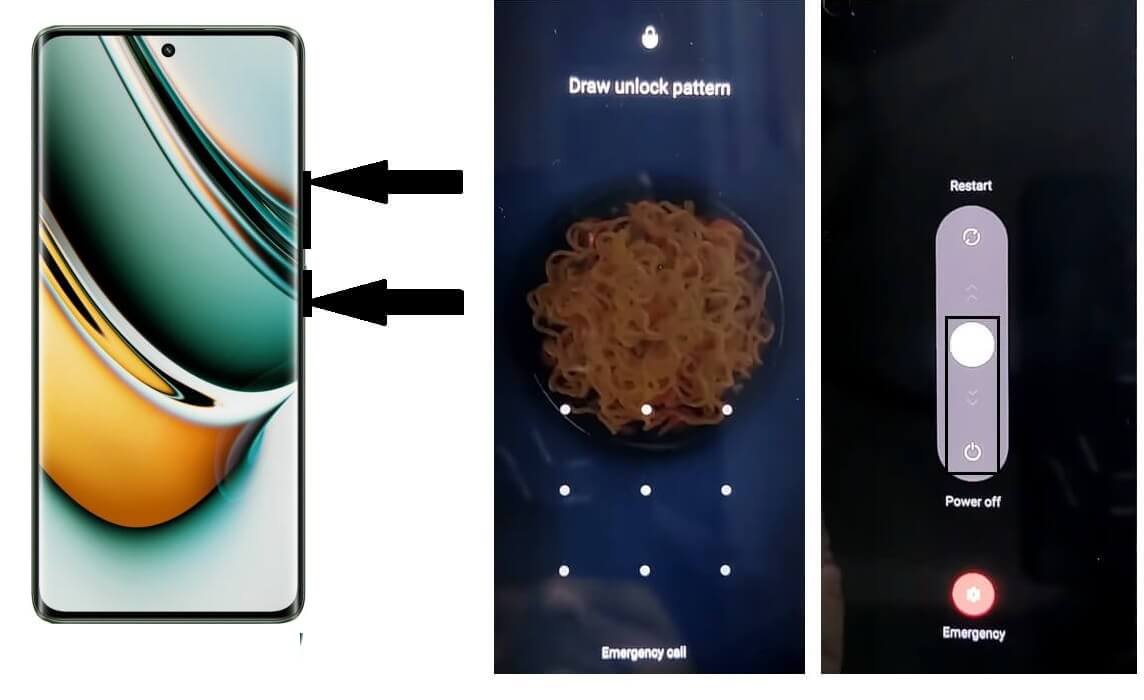
- Натисніть і утримуйте клавішу збільшення гучності та живлення, щоб відобразити екран вимкнення
- Потім вимкніть телефон
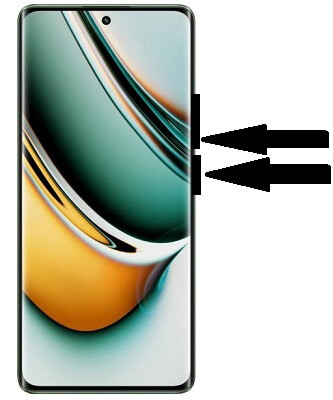
- Натисніть і утримуйте клавішу «Зменшення гучності» та «Клавішу живлення», доки не з’явиться логотип Realme

- Потім відпустіть усі клавіші
![Виберіть англійську для Realme Android 13 Hard Reset [Factory Reset]](https://bypassfrpfiles.com/wp-content/uploads/2023/01/Realme-Factory-Reset-4.jpg)
- Тепер перевірте, чи завантажиться пристрій у режимі відновлення
- Натисніть Англійська мова
![Виберіть форматувати дані для Realme Android 13 Hard Reset [Factory Reset] (Realme 11 Pro Plus)](https://bypassfrpfiles.com/wp-content/uploads/2023/01/Realme-Factory-Reset-5.jpg)
- З’являться параметри режиму відновлення
- Тепер натисніть Форматувати дані

- Тепер введіть код підтвердження, який відображається на екрані
- Підтвердьте форматування даних, натиснувши «Форматувати»

- Зараз процес почнеться
- Дочекайтеся закінчення
![Realme Android 13 Hard Reset [Factory Reset] (Realme 11 Pro Plus)](https://bypassfrpfiles.com/wp-content/uploads/2023/01/Realme-Factory-Reset-8.jpg)
- Після завершення з’явиться повідомлення «Дані відформатовано», натисніть там OK.
- Як тільки ви торкнетеся «ОК», пристрій перезавантажиться
- Зачекайте на ввімкнення

- Налаштуйте всі початкові кроки
- Це воно.
- Ви успішно стерли дані та відновили заводські налаштування Realme 11 Pro Plus Телефон.
Скидання до заводських налаштувань Realme 11 Pro Plus
- По-перше, екран Wake Up Realme 11 Pro Plus

- Потім відкрийте налаштування пристрою

- Тепер перейдіть вниз і виберіть «Налаштування системи».
![Виберіть Резервне копіювання та скидання до заводських налаштувань Realme [Realme GT Neo 3T]](https://bypassfrpfiles.com/wp-content/uploads/2023/01/Realme-Factory-Reset-3-.jpg)
- Потім перейдіть до резервного копіювання та скидання

- Виберіть Скинути телефон

- Потім натисніть Стерти всі дані => Підтвердити видалення даних => Стерти дані

- Розпочнеться процес відновлення заводських налаштувань

- Зачекайте 3-4 хвилин
- Після цього пристрій завантажиться автоматично
- Налаштуйте всі початкові кроки
- Ось і все, ви успішно скинули заводські налаштування телефону Realme 11 Pro Plus.
Скиньте налаштування Realme 11 Pro Plus за допомогою Google Find My Device
Існує ще один варіант, який можна використати для скидання налаштувань телефону Realme, це використання Google Find My Device. За допомогою програми «Знайти мій пристрій» ви можете дистанційно стерти свої дані та легко скинути налаштування телефону. Наступна процедура допоможе вам скинути налаштування Realme 11 Pro Plus за допомогою Google Find My Device.
Зауважте, що для дистанційного скидання налаштувань телефону потрібно використовувати ідентифікатор і пароль свого облікового запису Google. Крім того, ви не можете відновити дані.
- По-перше, вам потрібен комп'ютер або другий телефон
- Потім відкрийте браузер пристрою та веб-сайт Google Find My Device
- Увійдіть за допомогою того самого ідентифікатора та пароля Google, які використовуються на Gionee M30
- Тепер там ви можете побачити «3» різні варіанти
- Відтворення звуку, захист пристрою, видалення пристрою

- Виберіть Erase Device =>> меню Erase all data
- Натисніть «Стерти», щоб підтвердити
- Потім перевірте на екрані Realme 11 Pro Plus, чи почнеться процедура
- Дочекайтеся закінчення
- Після завершення від’єднайте та увімкніть телефон.
- Це воно.
Прочитай мене:
Заводські налаштування це процес відновлення, який зазвичай виконується для видалення всіх особистих даних і відновлення початкового стану пристрою. Він також виправляє деякі невеликі помилки, збої та проблеми з повільністю. Отже, якщо ви хочете продати свій старий Царство Телефон або ви зіткнулися з певними проблемами, ми настійно рекомендуємо скинути його до заводських налаштувань.
Примітка: Після виконання форматування даних у режимі відновлення вам потрібно буде ввести облікові дані Google, які раніше використовувалися, щоб пропустити перевірку та повторне використання телефону. У випадку, якщо вам потрібно розблокувати FRP, ви можете скористатися Інструмент обходу FRP or Обхід FRP Програми для розблокування Realme FRP Блокування телефону.
Також перевірте: Realme Narzo N53 FRP Bypass (Android 13) Розблокуйте Google Lock Останнє оновлення безпеки
